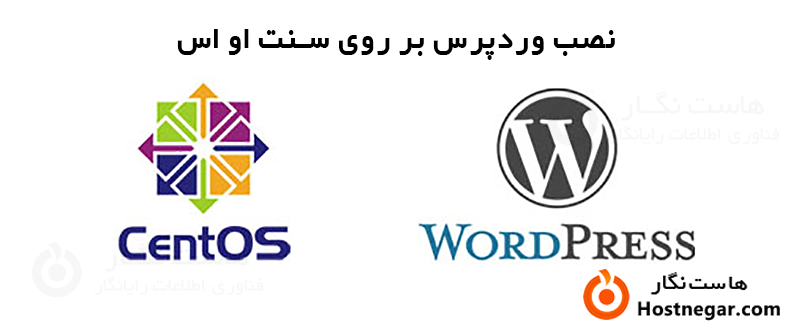
وردپرس یک سیستم مدیریت محتوا و ابزار وبلاگ نویسی رایگان و متن باز است که از PHP و MySQL استفاده می کند. وردپرس در حال حاضر محبوب ترین CMS (سیستم مدیریت محتوا) در اینترنت است و بیش از 200000 افزونه برای گسترش عملکرد خود دارد. که باعث می شود وردپرس یک انتخاب عالی برای راه اندازی سریع و آسان یک وب سایت باشد.
در این آموزش، نحوه راهاندازی یک نمونه وردپرس با وب سرور آپاچی در CentOS 7 را نشان خواهیم داد.
پیش نیازها
قبل از شروع با این راهنما، چند مرحله وجود دارد که ابتدا باید تکمیل شود.
شما به یک سرور CentOS 7 نیاز دارید با یک کاربر روت که دارای امتیازات sudo است، نصب و پیکربندی شده باشد.
علاوه بر این، باید LAMP (لینوکس، آپاچی، MySQL و PHP) را روی سرور CentOS 7 خود نصب کنید. پس از اتمام این مراحل، می توانید نصب وردپرس را ادامه دهید.
مرحله اول - ایجاد یک پایگاه داده MySQL و کاربر برای وردپرس
اولین قدمی که برمی داریم آماده سازی است. وردپرس از یک پایگاه داده رابطه ای برای مدیریت اطلاعات سایت و کاربرانش استفاده می کند. ما باید یک پایگاه داده و یک کاربر برای وردپرس ایجاد کنیم تا با آن کار کند.
برای شروع، با صدور این دستور وارد حساب کاربری روت MySQL شوید:
mysql -u root -pهنگام نصب MySQL از شما خواسته می شود رمز عبوری را که برای حساب root تنظیم کرده اید، وارد کنید. پس از ارسال آن رمز عبور، یک خط فرمان MySQL به شما داده می شود.
ابتدا یک پایگاه داده جدید ایجاد می کنیم که وردپرس آن را کنترل می کند. شما می توانید این را هر طور که دوست دارید صدا کنید، اما ما برای این مثال آن را wordpress می نامیم.
;CREATE DATABASE wordpressتوجه: هر دستور یا دستور MySQL باید به یک (;) ختم شود، بنابراین اگر با مشکلی مواجه شدید، بررسی کنید که این دستور وجود داشته باشد.
در مرحله بعد، ما قصد داریم یک حساب کاربری MySQL جدید ایجاد کنیم که به طور انحصاری برای کار بر روی پایگاه داده جدید وردپرس استفاده می کنیم. ایجاد پایگاههای اطلاعاتی و حسابهای یککاره ایده خوبی است، زیرا امکان کنترل بهتر مجوزها و سایر نیازهای امنیتی را فراهم میکند.
ما قصد داریم برای حساب کاربری جدید wordpressuser یک رمز عبور اختصاص دهیم. مطمئناً باید از نام کاربری و رمز عبور متفاوتی استفاده کنید، زیرا این نمونه ها چندان امن نیستند.
;'CREATE USER wordpressuser@localhost IDENTIFIED BY 'passwordدر این مرحله، شما یک پایگاه داده و حساب کاربری دارید که هر کدام به طور خاص برای وردپرس ساخته شده اند. اما کاربر به پایگاه داده دسترسی ندارد. ما باید با دادن دسترسی کاربر به پایگاه داده، این دو مؤلفه را به یکدیگر پیوند دهیم.
;GRANT ALL PRIVILEGES ON wordpress.* TO wordpressuser@localhost اکنون که کاربر به پایگاه داده دسترسی دارد، باید امتیازات را پاک کنیم تا MySQL از تغییرات امتیاز اخیری که ایجاد کردهایم مطلع شود:
FLUSH PRIVILEGES;هنگامی که این دستورات همه اجرا شدند، میتوانیم با تایپ کردن از خط فرمان MySQL خارج شویم:
exitاکنون باید به خط فرمان SSH معمولی خود بازگردید.
مرحله دوم - وردپرس را نصب کنید
قبل از دانلود وردپرس، یک ماژول PHP وجود دارد که باید آن را نصب کنیم تا مطمئن شویم که درست کار می کند. ما می توانیم آن بسته را مستقیماً از مخازن پیش فرض CentOS با استفاده از yum دریافت کنیم:
sudo yum install php-gdاکنون باید Apache را مجددا راه اندازی کنیم تا ماژول جدید را بشناسد:
sudo service httpd restartاکنون آماده دانلود و نصب وردپرس از وب سایت پروژه هستیم. خوشبختانه، تیم وردپرس همیشه آخرین نسخه پایدار نرم افزار خود را به همان URL پیوند می دهد، بنابراین می توانیم با تایپ این عبارت، به روزترین نسخه وردپرس را دریافت کنیم:
~ cd wget http://wordpress.org/latest.tar.gzبا این کار یک فایل بایگانی فشرده دانلود می شود که حاوی تمام فایل های وردپرسی است که ما نیاز داریم. ما می توانیم فایل های آرشیو شده برای بازسازی دایرکتوری وردپرس با tar را استخراج کنیم:
tar xzvf latest.tar.gzاکنون یک دایرکتوری به نام wordpress در فهرست اصلی خود خواهید داشت. ما میتوانیم با انتقال فایلهای استخراج شده به مسیر Apache document، نصب را به پایان برسانیم، جایی که میتوان آن را به بازدیدکنندگان وبسایت ما ارائه کرد. ما می توانیم فایل های وردپرس خود را با rsync به آنجا منتقل کنیم، که مجوزهای پیش فرض فایل ها را حفظ می کند:
/sudo rsync -avP ~/wordpress/ /var/www/htmlrysnc با خیال راحت تمام محتویاتی را از دایرکتوری که استخراج کرده اید در مسیر سند /var/www/html/ کپی می کند. با این حال، ما هنوز باید یک پوشه برای وردپرس اضافه کنیم تا فایل های آپلود شده را ذخیره کند. ما می توانیم این کار را با دستور mkdir انجام دهیم:
mkdir /var/www/html/wp-content/uploadsاکنون باید مالکیت و مجوزهای صحیح را به فایل ها و پوشه های وردپرس خود اختصاص دهیم. این امر امنیت را افزایش می دهد و در عین حال به وردپرس اجازه می دهد همانطور که در نظر گرفته شده است کار کند. برای انجام این کار، از chown برای اعطای مالکیت به کاربر و گروه آپاچی استفاده می کنیم:
*/sudo chown -R apache:apache /var/www/htmlبا این تغییر وب سرور قادر به ایجاد و اصلاح فایل های وردپرس خواهد بود و همچنین امکان آپلود محتوا در سرور را به ما می دهد.
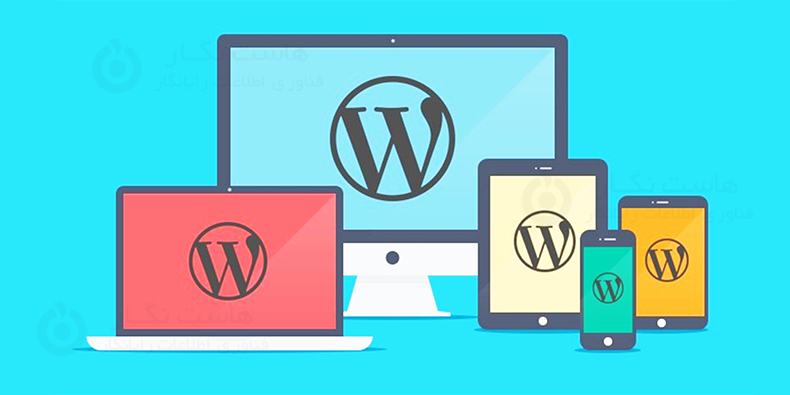
مرحله سوم – پیکربندی وردپرس
بیشتر تنظیمات مورد نیاز برای استفاده از وردپرس بعداً از طریق یک رابط وب تکمیل می شود. با این حال، ما باید از خط فرمان کمی کار کنیم تا مطمئن شویم وردپرس میتواند به پایگاه داده MySQL که برای آن ایجاد کردهایم متصل شود.
با رفتن به مسیر دایرکتوری Apache که در آن وردپرس را نصب کرده اید، شروع کنید:
cd /var/www/htmlفایل پیکربندی اصلی که وردپرس به آن متکی است wp-config.php نام دارد. یک فایل پیکربندی نمونه که بیشتر با تنظیماتی که ما نیاز داریم مطابقت دارد به طور پیش فرض گنجانده شده است. تنها کاری که باید انجام دهیم این است که آن را در محل فایل پیکربندی پیش فرض کپی کنیم تا وردپرس بتواند فایل را شناسایی و استفاده کند:
cp wp-config-sample.php wp-config.phpاکنون که یک فایل پیکربندی برای کار با آن داریم، بیایید آن را در یک ویرایشگر متن باز کنیم:
nano wp-config.phpتنها تغییراتی که باید در این فایل انجام دهیم، پارامترهایی است که اطلاعات پایگاه داده ما را نگه می دارند. ما باید قسمتی را با عنوان تنظیمات MySQL پیدا کنیم و متغیرهای DB_NAME، DB_USER و DB_PASSWORD را تغییر دهیم تا وردپرس به درستی به پایگاه داده ای که ایجاد کرده ایم متصل و احراز هویت کند.
مقادیر این پارامترها را با اطلاعات پایگاه داده ای که ایجاد کرده اید پر کنید. می بایست شبیه به این باشه:
// ** MySQL settings - You can get this info from your web host ** ///** The name of the database for WordPress */define('DB_NAME', 'wordpress');/** MySQL database username */define('DB_USER', 'wordpressuser');/** MySQL database password */define('DB_PASSWORD', 'password');اینها تنها مقادیری هستند که باید تغییر دهید، بنابراین پس از پایان کار فایل را ذخیره کرده و ببندید.
مرحله چهارم - نصب کامل از طریق رابط وب
اکنون که فایل های خود را در جای خود قرار داده اید و نرم افزار شما پیکربندی شده است، می توانید نصب وردپرس را از طریق رابط وب کامل کنید. در مرورگر وب خود، به نام دامنه یا آدرس IP عمومی سرور خود بروید:
http://server_domain_name_or_IPزبان را انتخاب کنید و سپس بقیه نصب وردپرس را بطور عادی انجام دهید.
در این آموزش طریقه نصب کرد وردپرس بر روی CentOS را توضیح دادیم. امیدواریم این مقاله آموزشی برای شما مفید بوده باشد، برای دیدن باقی آموزش ها میتوانید وارد منوی پشتیبانی بخش آموزش ها شوید، در صورتی که درباره این آموزش به مشکل یا سوالی برخورد کردید، میتوانید آن را در بخش دیدگاه بیان کنید.
آموزش های مرتبط:








